الأسئلة الشائعة حول مشغل إصدار الكمبيوتر الشخصي "Honkai Impact: Star Rail".
عزيزي الرائد:
فيما يلي إجابات للأسئلة المتداولة حول مشغل إصدار الكمبيوتر الشخصي من "Honkai Impact: Planet Rail".
إذا كان لدى Trail Blazers أي أسئلة لا يمكن حلها من خلال الأسئلة والأجوبة التالية، فيمكنهم الرد في منطقة التعليق في هذا المنشور أو الاتصال بخدمة العملاء الرسمية.
هاتف خدمة العملاء: 4006666312
البريد الإلكتروني لخدمة العملاء: [email protected]
▌ التكيف مع النموذج
■ التكوين الموصى به:
[يرجى حجز مساحة تخزينية تزيد عن 20 جيجابايت]
المعدات: ذاكرة i7/8G/بطاقة رسومات مستقلة، وتكوين GTX1060 وما فوق
النظام: نظام Win10 64 بت أو أعلى
■التكوين المدعوم:
[يرجى حجز مساحة تخزينية تزيد عن 20 جيجابايت]
المعدات: ذاكرة i3/6G/بطاقة رسومات مستقلة، وتكوين GTX650 وما فوق
النظام: نظام Win7 64 بت أو أعلى
▌مشاكل تثبيت إصدار الكمبيوتر الشائعة
س: عند فتح المشغل أو بدء تشغيل لعبة، تظهر رسالة "إصدار هذا الملف غير متوافق مع إصدار Windows الذي يعمل عليه."
ج: يرجى التأكد مما إذا كان نظام Windows يلبي متطلبات التكيف لدعم اللعبة (راجع قائمة التكوين الموصى بها في بداية المقالة، إذا كان أداء الجهاز منخفضًا، فقد لا يتمكن من التثبيت، أو غير قادر على البدء، أو شاشة سوداء، أو لا). عالقة، الخ
※يحتاج نظام التشغيل Windows 7 إلى الوصول إلى إصدار Windows 7 Service Pack 1 (Service Pack SP1) لدعم اللعبة (مسار عرض النظام الافتراضي: "نظام لوحة التحكم وبدء التشغيل ونظام الأمان").
س: لا توجد استجابة عند النقر فوق المشغل.
ج:
1. في دليل اللعبة، حاول النقر فوق Launcher.exe للمحاولة. تحقق لمعرفة ما إذا تم إنشاء ملف تفريغ في دليل المشغل. إذا كان الأمر كذلك، يرجى إرسال ملف التفريغ وملف السجل إلى خدمة العملاء الرسمية.
2. في دليل تثبيت المشغل، ابحث عن "vc_redist.x64.exe" وانقر نقرًا مزدوجًا لتثبيته.
أو انتقل إلى موقع Microsoft الرسمي أدناه لتنزيل أحدث إصدار من "vc_redist.x64.exe" وتثبيته، ثم قم بتشغيل اللعبة مرة أخرى.
https://support.microsoft.com/zh-cn/help/2977003/the-latest-supported-visual-c-downloads
إذا كانت المشكلة لا تزال غير قابلة للحل بعد إكمال العمليات المذكورة أعلاه، فيرجى التحقق مما إذا كان الجهاز الحالي يحتوي على بطاقة رسومات منفصلة وبطاقة رسومات مدمجة. وإذا كان الأمر كذلك، فيرجى تعطيل بطاقة الرسومات المدمجة وإعادة تشغيل المشغل. إذا لم يكن الأمر كذلك، يرجى الاتصال بخدمة العملاء الرسمية.
س: بعد فتح المشغل، يكون نطاق العرض الخاص بالواجهة الرئيسية للمشغل غير طبيعي (على سبيل المثال، تتجاوز واجهة المشغل مساحة الشاشة ويتم عرضها بشكل غير كامل).
ج: انقر بزر الماوس الأيمن فوق خصائص أيقونة سطح المكتب "Honkai Impact" وحدد [التوافق] - [تغيير إعدادات DPI العالية] تحقق من [استبدال سلوك قياس DPI العالي]، وحدد [التطبيق] أدناه، وأعد تشغيل المشغل بعد تطبيق العرض العادي يمكن استعادة النطاق.
س: تظهر رسالة "فشل المشغل في اكتشاف التحديثات. هل تريد إعادة الاتصال؟"
ج: يرجى التحقق من إعدادات الشبكة: بما في ذلك الوكيل وملف المضيفين وما إلى ذلك (يمكنك التحقق مما إذا كان اتصال الشبكة لـ "Honkai Impact: Star Rail" محظورًا).
س: عند تحديث المشغل، ظهرت لي رسالة "فشل استبدال الملف".
ج: الرجاء محاولة تحديث المشغل مرة أخرى بعد إعادة تشغيل جهاز الكمبيوتر الخاص بك.
س: يطالبني المشغل "فشل تثبيت المكونات الإضافية الضرورية لتشغيل اللعبة (1058)."
ج:
1. اضغط على المفتاحين "WIN" و"R" في نفس الوقت لفتح "Run"، وأدخل "services.msc" في مربع الإدخال "Run" وانقر فوق "OK" لفتح "Services".
2. في النافذة التي تفتح، ابحث عن "Windows Update" وانقر نقرًا مزدوجًا لفتحه.
3. في النافذة المنبثقة، حدد "يدوي" كـ "نوع بدء التشغيل"، ثم انقر فوق "تطبيق"، ثم انقر فوق "موافق"، حتى يتم بدء تشغيل الخدمات ذات الصلة.
4. اخرج من مشغل "Honkai Impact" (تحتاج إلى الخروج بالكامل بدلاً من الانكماش في علبة النظام).
5. أعد فتح مشغل "Honkai Impact: Star Rail"، وسيقوم المشغل بتثبيت التصحيحات للنظام.
6. بعد نجاح التثبيت، ما عليك سوى إعادة تشغيل الكمبيوتر وفقًا للمطالبات المنبثقة للمشغل.
س: يطالبني المشغل "فشل تثبيت المكونات الإضافية اللازمة لتشغيل اللعبة (-2145124297)."
1. انتقل أولاً إلى https://www.microsoft.com/zh-CN/download/confirmation.aspx?id=46148 لتنزيل تصحيح Windows6.1-KB3033929-x64.
2. ثم قم بتغيير اسم اللاحقة للملف Windows6.1-KB3033929-x64.msu إلى Windows6.1-KB3033929-x64.cab، واستخرجه إلى مجلد جديد ولا تقم باستخراجه في المجلد الافتراضي الذي تم تنزيله؛
3. اضغط على المفتاحين "WIN" و"R" في نفس الوقت لفتح "Run"، وأدخل cmd في مربع الإدخال "Run" وانقر فوق "موافق" لفتح موجه الأوامر.
4. أدخل dism /online /add-package /packagepath:"X:pathfilename.cab" في موجه الأوامر، ثم اضغط على Enter لتنفيذ التثبيت بعد الانتهاء.
※ على سبيل المثال: إذا قام المطور بفك ضغط الملفات إلى محرك الأقراص D ومجلد التحديث، فيجب عليه إدخال: dism /online /add-package /packagepath:"D:updateWindows6.1-KB3033929-x64.cab"
▌المشاكل المتعلقة بتنزيلات وتحديثات اللعبة
س: عند تحديث اللعبة، تظهر رسالة: "مساحة القرص غير كافية. يوصى بإخلاء المساحة والمحاولة مرة أخرى."
ج: يرجى التأكد من المساحة المتبقية على قرص تثبيت اللعبة. إذا لم تكن هناك مساحة كافية، فمن المستحسن مسح المساحة المتبقية ثم إعادة فتح المشغل لتحديث اللعبة.
س: أثناء عملية التنزيل، تظهر رسالة "خطأ في التحقق من ملف اللعبة، انقر فوق "إعادة المحاولة" لمحاولة حل المشكلة."
ج: الرجاء النقر فوق "إعادة المحاولة" إذا استمر ظهور الأخطاء، فيرجى محاولة إعادة تشغيل/تنزيل اللعبة.
س: أثناء عملية تثبيت اللعبة، تظهر رسالة "فشل إلغاء ضغط ملف اللعبة".
ج:
1. يرجى التأكد من المساحة المتبقية على قرص تثبيت اللعبة. إذا لم تكن هناك مساحة متبقية كافية، فمن المستحسن مسح المساحة المتبقية ثم إعادة فتح المشغل لتحديث اللعبة.
2. إذا كانت هناك مساحة كافية، يرجى التأكد من تثبيت برنامج مكافحة الفيروسات، والتأكد من حظر الملفات ذات الصلة في مسار تثبيت "Honkai Impact: Star Rail"، إذا تم حظرها، فيرجى محاولة ذلك قم بإلغاء الحظر أو الوثوق بالملفات أو الخروج من برنامج مكافحة الفيروسات ثم إعادة فتح اللعبة.
3. إذا كانت هناك مطالبة في سجل فشل إلغاء الضغط تفيد بأنه لا يمكن العثور على 7z.exe، فيمكنك محاولة النقر نقرًا مزدوجًا فوق Launcher.exe مباشرة في دليل المشغل لتشغيله.
س: عند تنزيل لعبة، تكون سرعة/تقدم التنزيل 0، أو أنها تتعطل عند نقطة معينة ولا يمكنها مواصلة التنزيل.
ج:
1. يرجى التحقق من إعدادات الشبكة: بما في ذلك الوكيل وملف المضيفين وما إلى ذلك. (يمكنك التحقق مما إذا كان اتصال الشبكة لـ "Honkai Impact: Star Rail" محظورًا.).
2. يمكنك محاولة إيقاف التشغيل وإعادة التشغيل أو النقر بزر الماوس الأيمن لفتح المشغل كمسؤول.
س: تتم المطالبة "لا يمكن للبرنامج الاستجابة" أثناء عملية التنزيل.
ج: يرجى محاولة إعادة تشغيل جهاز الكمبيوتر الخاص بك أو إعادة تنزيل المشغل.
س: أثناء عملية تنزيل اللعبة وتثبيتها، يقوم برنامج مكافحة الفيروسات بحظر اللعبة أو ظهور رسالة "فشل إلغاء الضغط".
ج: أثناء عملية تنزيل اللعبة وتثبيتها وفتحها، إذا ظهرت مطالبة باعتراض برنامج مكافحة الفيروسات، فيرجى النقر فوق "السماح أو الوثوق بالعملية"، أو الخروج من برنامج مكافحة الفيروسات. (إذا واجهت اعتراض 360، يرجى إعادة تشغيل جهاز الكمبيوتر الخاص بك ثم فتح اللعبة)



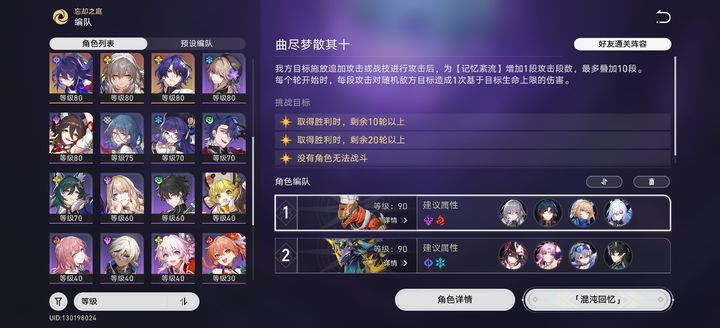



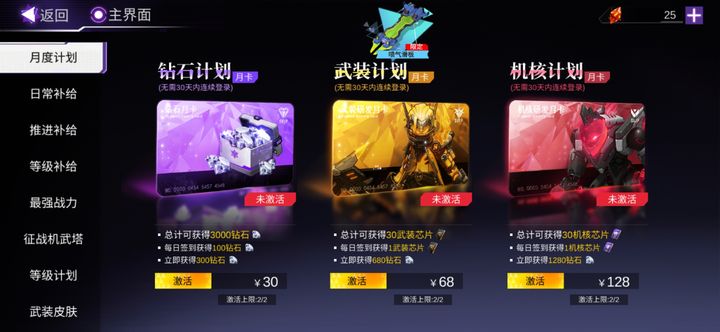
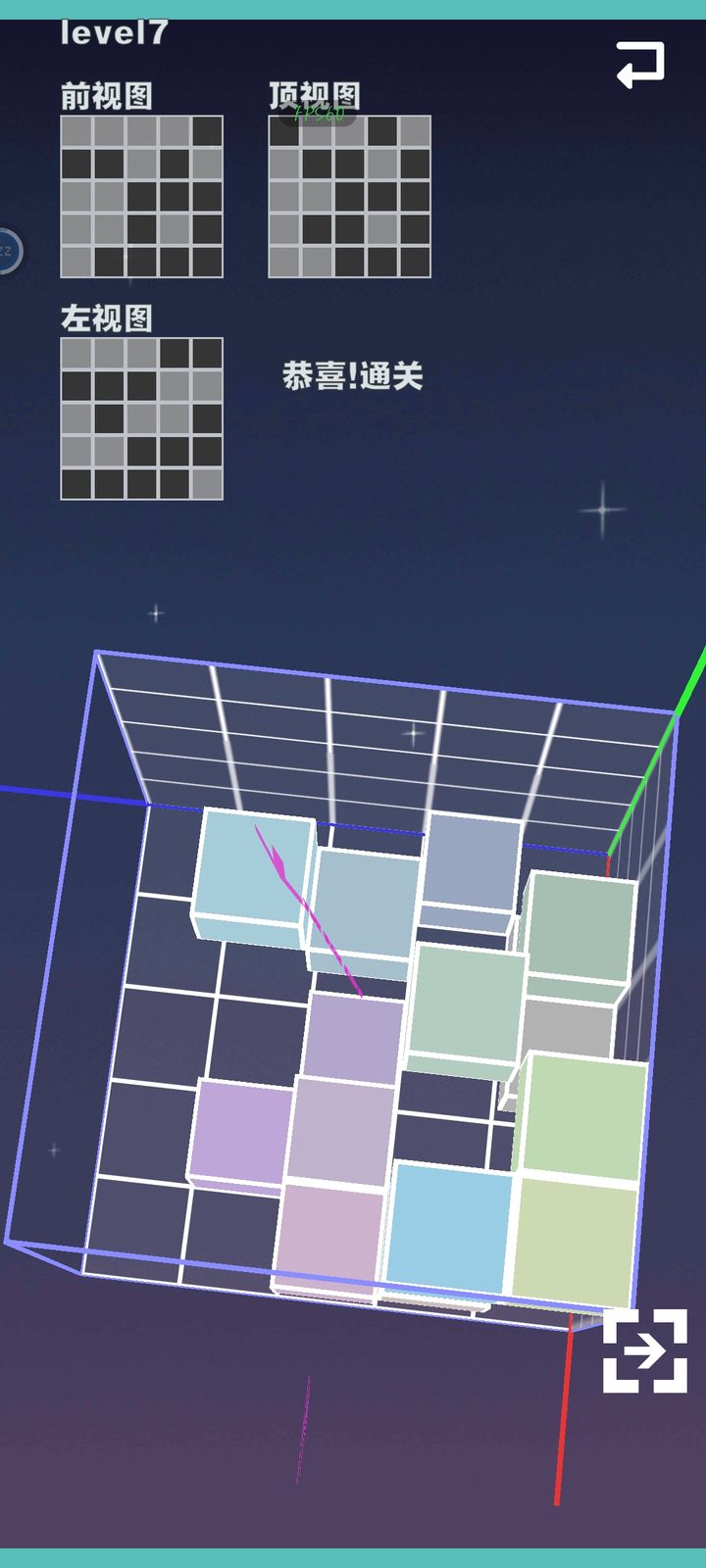
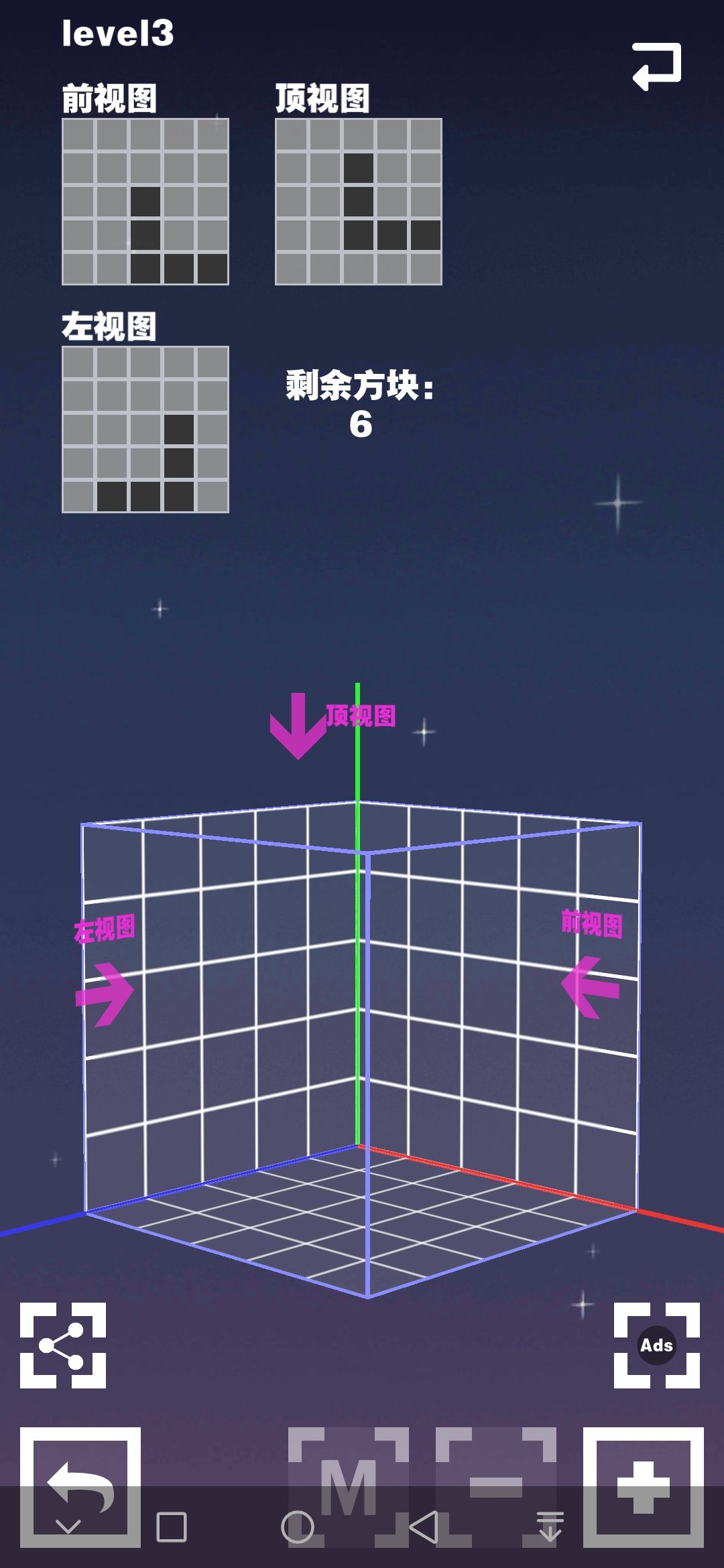
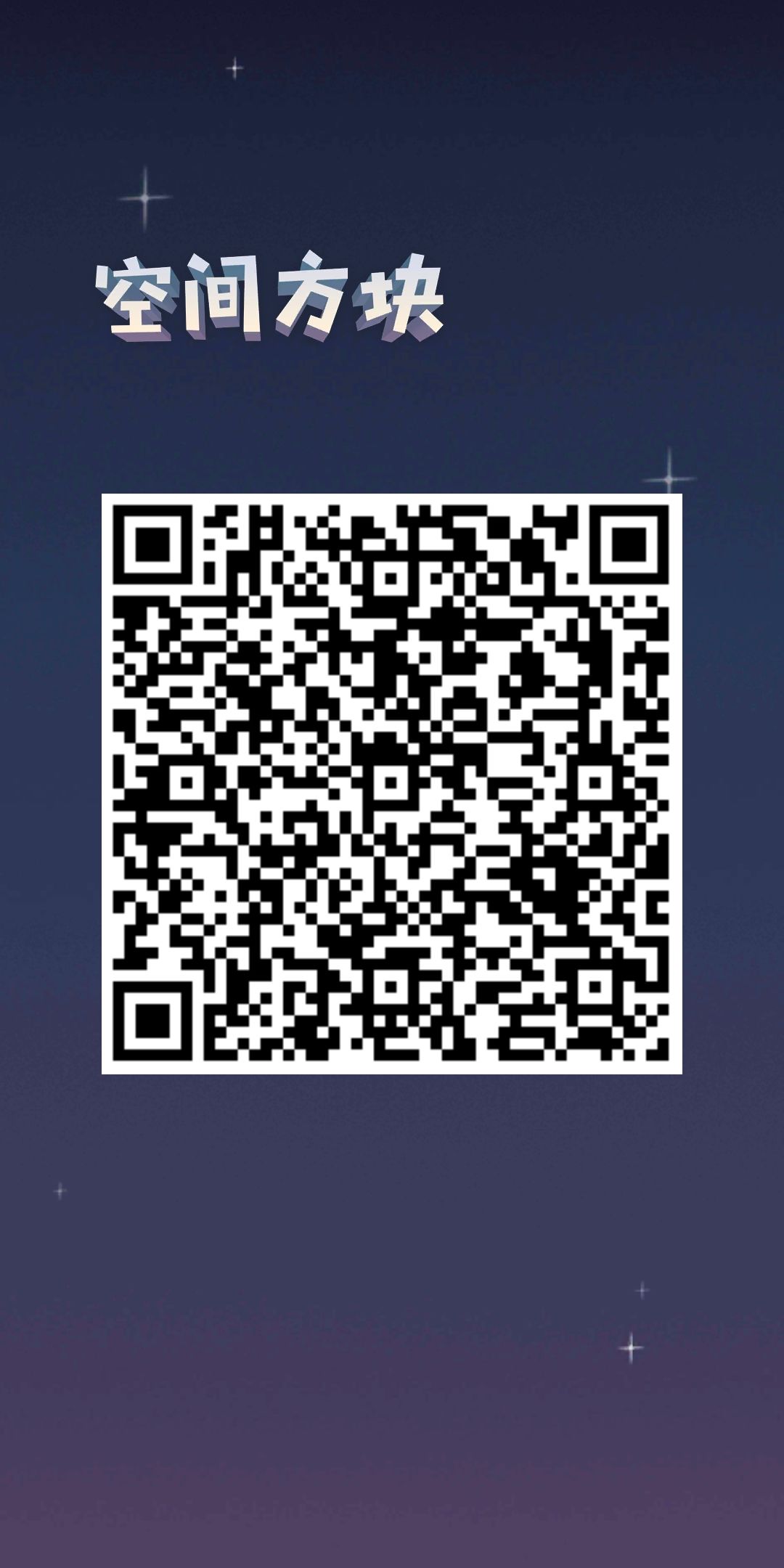




![[مساهمة الزعيم] إستراتيجية الشيطان الشيطاني (مثال على المبارز المتحول الثالث للملاكم)](https://images.downcodes.com/uploads/20240910/img_66df9c56ac3be30.jpg)